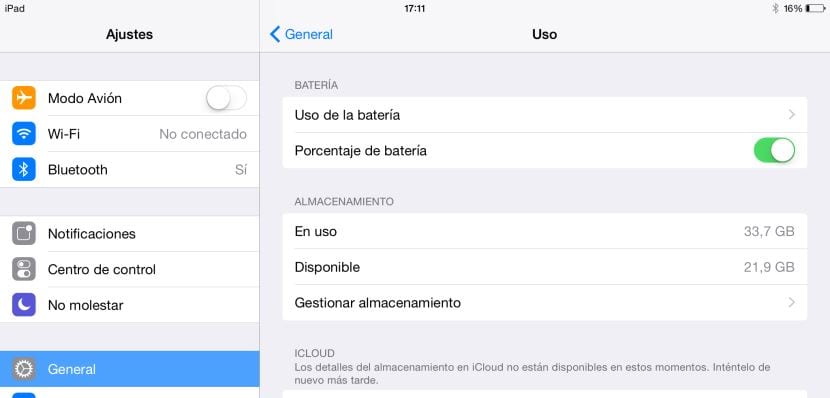
Kadarkoli kupimo napravo, ki je boljša od današnje, z več prednostmi in funkcijami, postopek Običajno je treba namestiti čim več aplikacij, zlasti igre, da bi preizkusili njihovo delovanje. Toda sčasoma jih te aplikacije ali igre običajno pustijo v mapi in jih ne uporabimo več, čeprav jih ne želimo izbrisati, če bi jih kdaj želeli igrati, medtem ko jih imamo pri roki, ne da bi jih morali prenesti.
Sčasoma je povsem mogoče, da naša naprava začne delovati počasi. Če se sporočilo še ni pojavilo, je glavni razlog ta, da bo naši napravi kmalu zmanjkalo prostora za shranjevanje, da bomo lahko namestili več aplikacij ali jih zagnali.
V tem primeru moramo začeti, da vidimo, katere aplikacije želimo izbrisati, ker brez dovolj prostora za upravljanje aplikacij s sistemom iOS, njegovo delovanje lahko pusti veliko želenega. Obstaja način, da vidimo, katere programe smo namestili, koliko prostora zasedajo in koliko prostora za shranjevanje je na voljo v naši napravi.
Prostor za shranjevanje, ki se uporablja na mojem iPadu
- Najprej gremo gor nastavitve.
- V nastavitvah izberemo splošno in kasneje Uporaba.
- Na desni strani bodo prikazane uporabe naprave glede na baterijo in aplikacije. V razdelku Shranjevanje bo trenutno uporabljen prostor prikazan pod imenom V uporabi in prostor za shranjevanje, ki je na voljo v naši napravi pod naslovom na voljo.
- Če kliknemo na Upravljanje shrambe, bodo vse aplikacije, ki smo jih namestili na svojo napravo, prikazane z velikostjo, ki jo zasedajo. Če kliknemo katero od njih, bomo imeli možnost izbrisa aplikacije, da dobimo prostor za shranjevanje, ki ga zaseda, in ga tako dodelimo za druge namene.
Naprave s 16 GB vedno manjkajo ob prvi spremembi, saj je dejansko uporaben prostor pozneje le 12 GB. Če imate torej možnost, da pridobite napravo večje zmogljivosti, je priporočljivo, preden izberete napravo z mobilnimi podatki, razen če je to temeljna zahteva.
